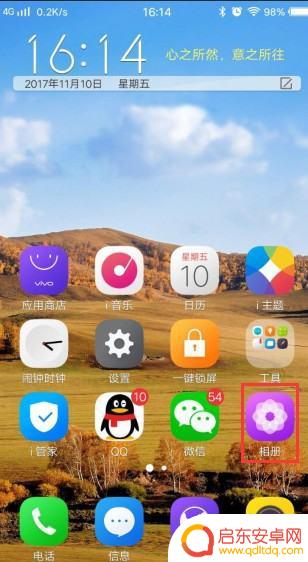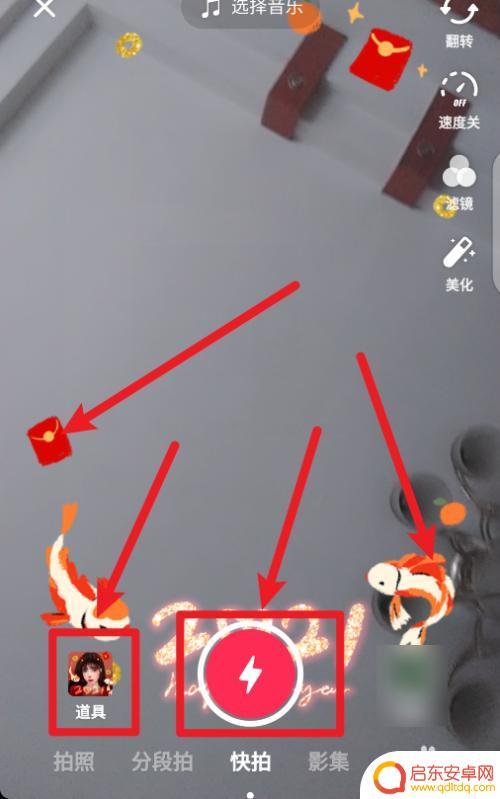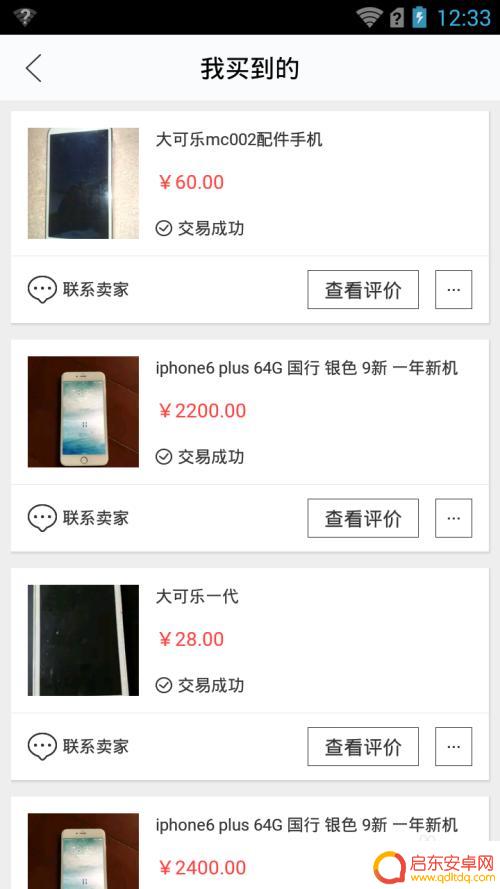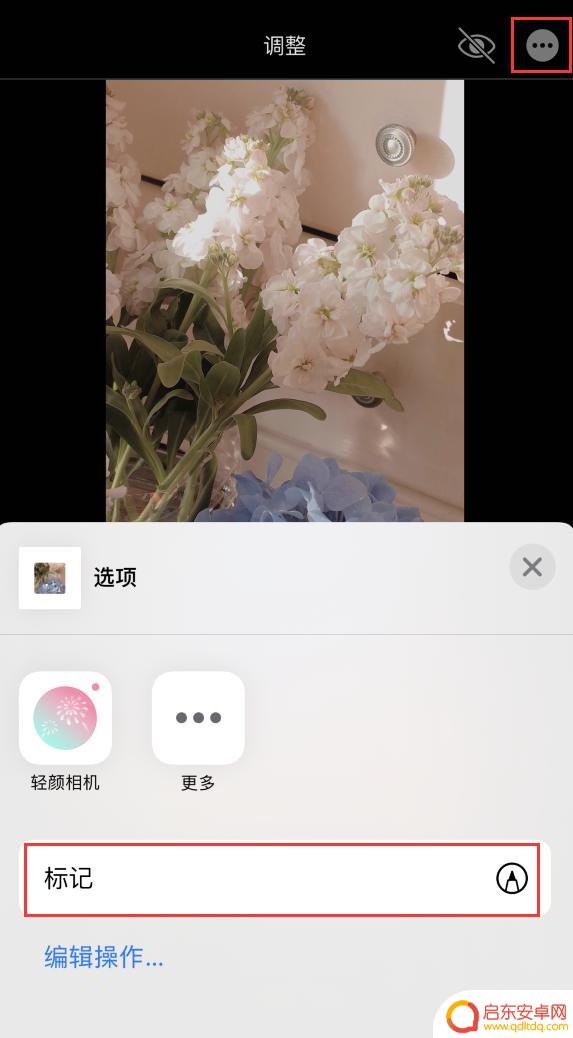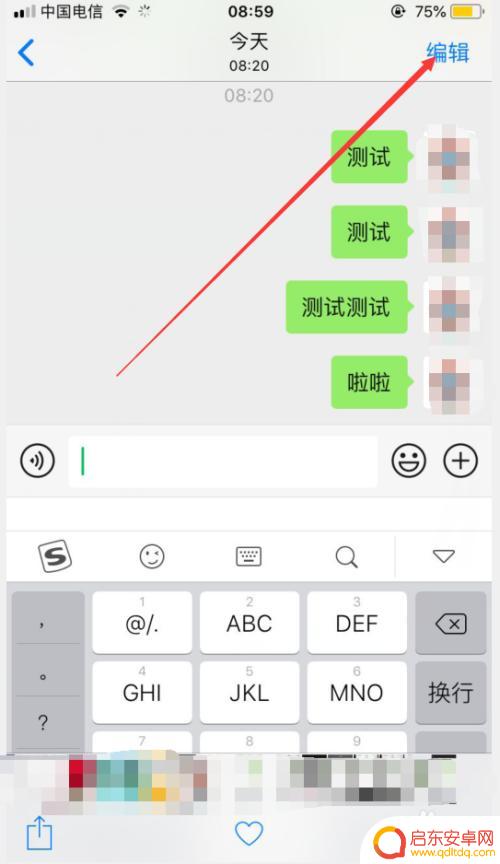苹果手机怎么修图涂鸦 苹果手机如何使用涂鸦功能照片
如今苹果手机已经成为我们生活中不可或缺的一部分,不仅仅是通讯工具,更是一款功能强大的工具,其中修图涂鸦功能更是让人眼前一亮。苹果手机提供了丰富多样的涂鸦工具和特效,让我们可以轻松地在照片上进行绘画和添加文字。无论是修饰照片,还是创作个性化的作品,苹果手机的涂鸦功能都能满足我们的需求。让我们一起来探索苹果手机如何使用涂鸦功能,为我们的照片增添更多的艺术魅力吧!
苹果手机如何使用涂鸦功能照片
步骤如下:
1.首先,我们在一台苹果手机桌面点击进入照片。选择一张照片,准备对他进行涂鸦处理。如图,我准备将这张交易图的价格隐藏处理掉。如图是原始照片。我们对着图,一个步骤一个步骤
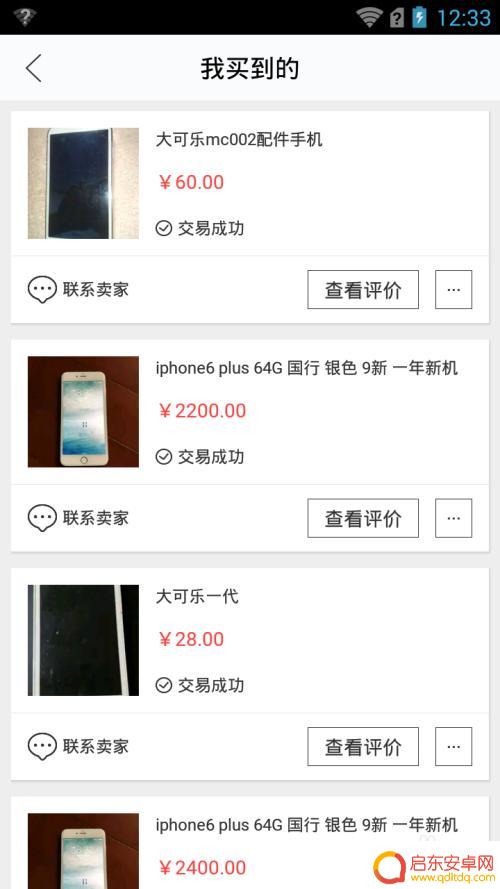
2.选择如图剪头那个,绿色的、三行的符号。下面出现灰色的导航条,选择最右边有三个点点的小圆圈。
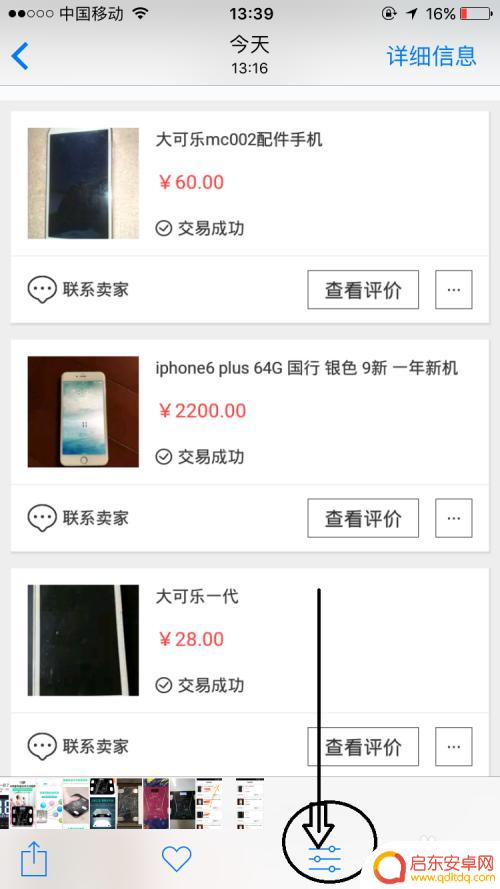
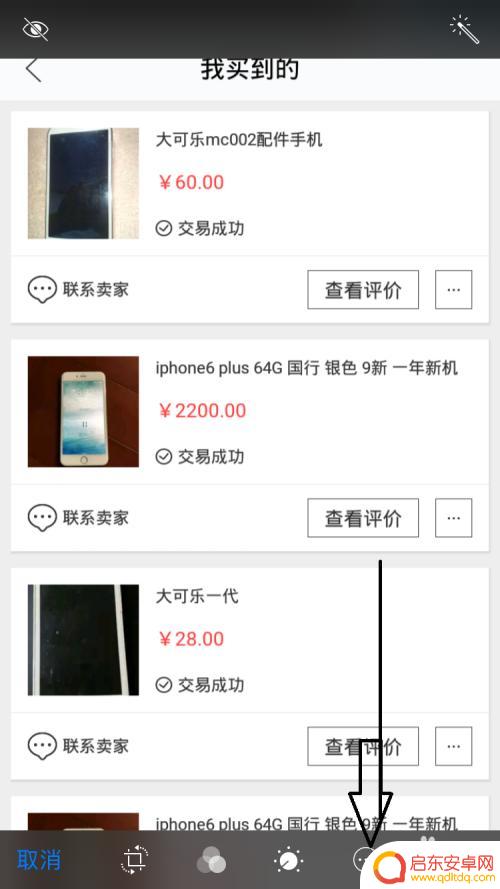
3.发现这个就是标记的按钮。点击。多了好几个颜色不一的小圆圈,那么这个就是对图片涂鸦的颜色选择了。可以任选一个。接着对图片进行涂抹,发现成功了。如图你可以看到,不仅仅是涂鸦,还有添加文本、局部放大,等等,功能繁多。
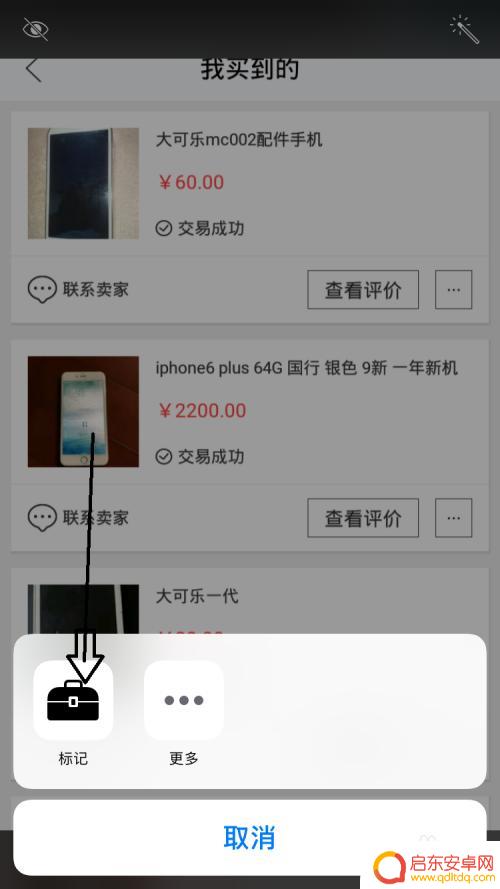
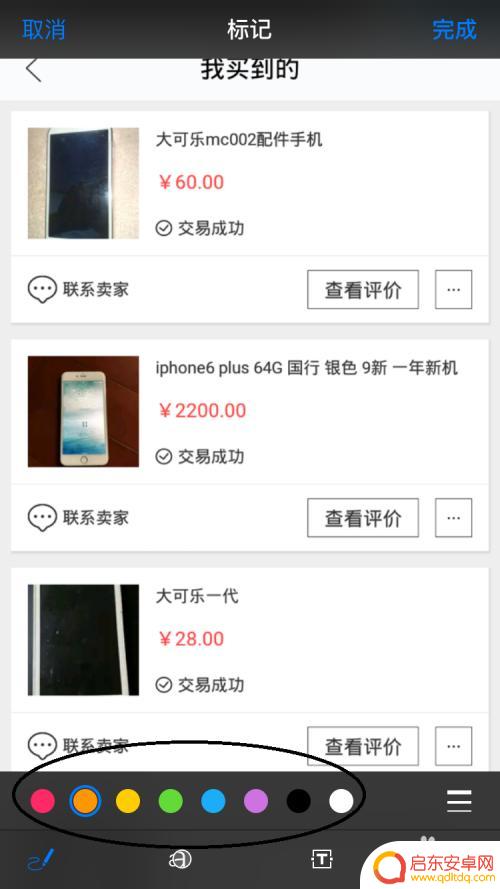
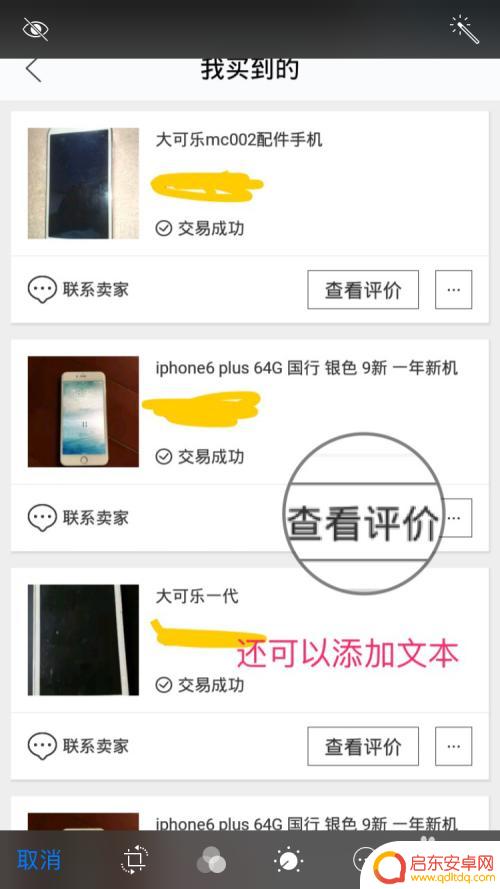
4.最后,点击保存。保存如果发现涂鸦的照片不需要用了,可以再次点击三行的导航。然后右下角会出现红色的复原。点击他,所有的涂鸦都会消失,您的照片恢复到初始状态。
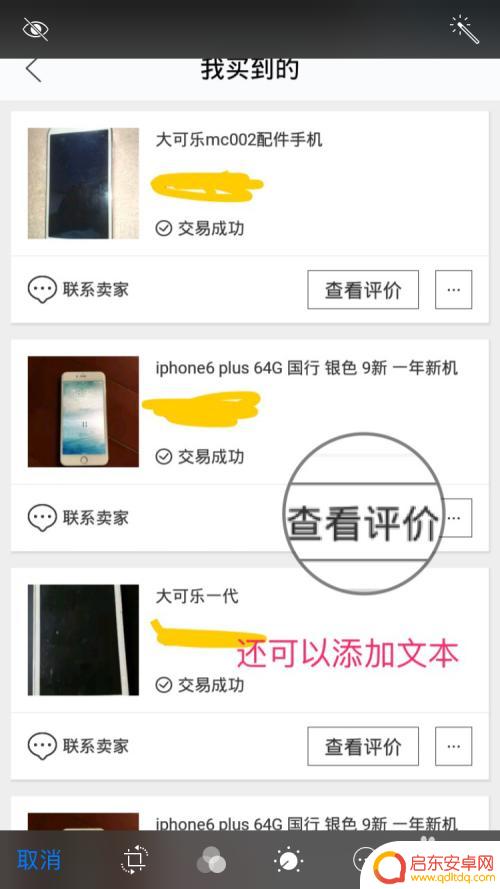
以上就是苹果手机如何修图涂鸦的全部内容,如果你遇到相同问题,可以参考本文中介绍的步骤进行修复,希望对大家有所帮助。
相关教程
-
手机怎么涂鸦vivo(手机怎么涂鸦照片)
很多朋友对于手机怎么涂鸦vivo和手机怎么涂鸦照片不太懂,今天就由小编来为大家分享,希望可以帮助到大家,下面一起来看看吧!1vivo照片怎么涂鸦1、在手机桌面找到相册进入。2、进...
-
抖音上传图片怎么涂鸦(抖音上传图片怎么涂鸦的)
本篇文章给大家谈谈抖音上传图片怎么涂鸦,以及抖音上传图片怎么涂鸦的的知识点,希望对各位有所帮助,不要忘了收藏本站喔。1抖音怎么才可以涂鸦抖音怎么才可以涂鸦抖音涂鸦的方法是:1、打...
-
苹果手机如何将手机涂鸦 苹果手机如何使用涂鸦功能照片
苹果手机已经成为了人们生活中必不可少的一部分,除了强大的拍照功能,苹果手机还提供了许多其他创新的特性,其中之一就是涂鸦功能。苹果手机的涂鸦功能让用户可以在照片上进行自由绘画和标...
-
苹果12视频如何涂鸦手机 如何利用iPhone涂鸦功能在照片上做标记
苹果12系列手机的涂鸦功能正逐渐引起人们的关注和喜爱,这项功能可以让我们在照片上进行涂鸦标记,为平淡的照片增添一丝趣味和个性。无论是在旅行中拍摄的美景,还是与朋友们欢聚一堂的美...
-
手机涂鸦苹果怎么画好看 iPhone 12如何在照片上添加涂鸦
如今,手机已经成为人们生活中不可或缺的一部分,除了满足通讯和娱乐需求外,手机还提供了许多创作和表达的方式。其中,涂鸦功能成为了许多用户喜爱的一项特色。而...
-
如何让苹果手机的画笔消除 苹果手机怎样使用涂鸦笔查看涂黑的文字
苹果手机的画笔功能是一项非常实用的功能,可以让用户在文字、图片上进行标注和涂鸦,但是有时候在使用画笔功能时,我们可能会遇到一些问题,比如想要消除已经涂鸦的内容。苹果手机怎样使用...
-
手机access怎么使用 手机怎么使用access
随着科技的不断发展,手机已经成为我们日常生活中必不可少的一部分,而手机access作为一种便捷的工具,更是受到了越来越多人的青睐。手机access怎么使用呢?如何让我们的手机更...
-
手机如何接上蓝牙耳机 蓝牙耳机与手机配对步骤
随着技术的不断升级,蓝牙耳机已经成为了我们生活中不可或缺的配件之一,对于初次使用蓝牙耳机的人来说,如何将蓝牙耳机与手机配对成了一个让人头疼的问题。事实上只要按照简单的步骤进行操...
-
华为手机小灯泡怎么关闭 华为手机桌面滑动时的灯泡怎么关掉
华为手机的小灯泡功能是一项非常实用的功能,它可以在我们使用手机时提供方便,在一些场景下,比如我们在晚上使用手机时,小灯泡可能会对我们的视觉造成一定的干扰。如何关闭华为手机的小灯...
-
苹果手机微信按住怎么设置 苹果手机微信语音话没说完就发出怎么办
在使用苹果手机微信时,有时候我们可能会遇到一些问题,比如在语音聊天时话没说完就不小心发出去了,这时候该怎么办呢?苹果手机微信提供了很方便的设置功能,可以帮助我们解决这个问题,下...